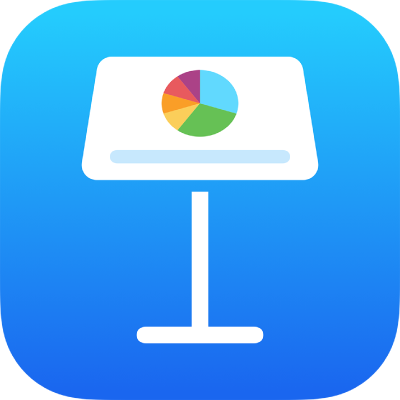
iPadのKeynoteでほかのユーザに共同制作への参加を依頼する
ほかの人にプレゼンテーションへのリンクを送信して、リアルタイムの共同制作への参加を依頼できます。参加者がプレゼンテーションを変更すると、その内容がすべての人に表示されます。
デフォルトでは、参加を依頼した相手のうち、Apple IDでサインインしている人だけがプレゼンテーションにアクセスして変更できます。プレゼンテーションのリンクを知っている人は誰でもアクセスを許可したり、閲覧はできても編集はできなくしたりすることもできます。
参加者は、共有スライドショーを一緒に発表することもできます。複数発表者スライドショーについて詳しくは、「複数発表者と一緒にスライドショーを再生する」を参照してください。
ほかのユーザに共同制作への参加を依頼する
プレゼンテーションでほかのユーザに共同制作への参加を依頼するには、Apple IDでサインインしていること、KeynoteでiCloud Driveを使用するように設定していること、および共有したいプレゼンテーションがiCloud Driveに保存されていることが必要です。
以下のいずれかを実行します:
プレゼンテーションが開いている場合: ツールバーの
 をタップします。ボタンが表示されない場合は、画面上部の
をタップします。ボタンが表示されない場合は、画面上部の  をタップしてから、
をタップしてから、 をタップします。
をタップします。プレゼンテーションが閉じている場合: プレゼンテーションマネージャまたは「ファイル」Appで、iCloud Driveの「Keynote」フォルダを開き、右上隅の「選択」をタップします。プレゼンテーションをタップしてから(チェックマークが表示されます)、画面の下部にある「共有」をタップします。
上部のポップアップメニューに「共同制作」が表示されていない場合は、ポップアップメニューをタップしてから、「共同制作」をタップします。
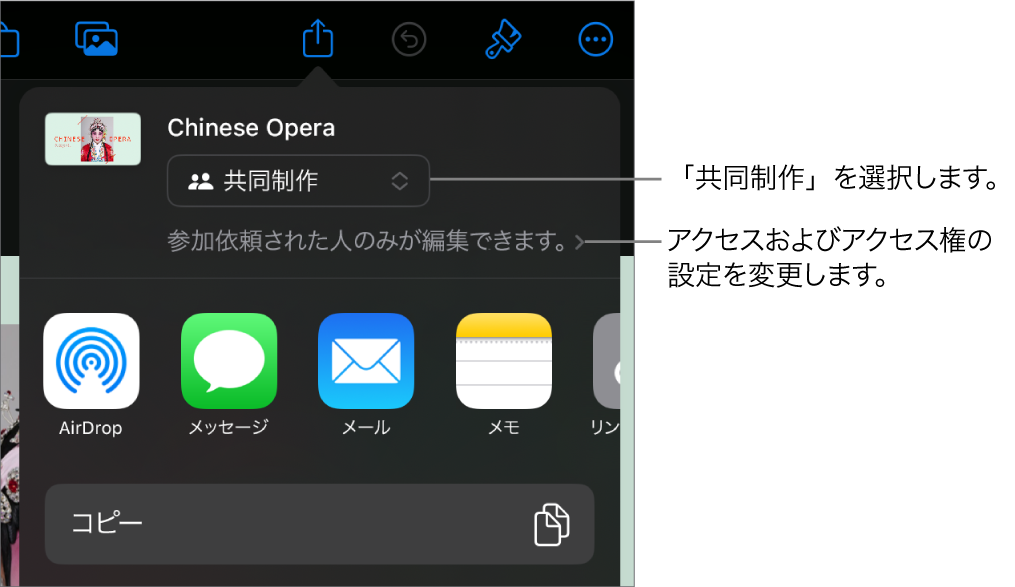
プレゼンテーションにアクセスできる人を変更するには、「共同制作」の下にある開閉用矢印をタップし、「対象」のオプションを選択します(オプションが表示されていない場合は、プレゼンテーションがiCloudに保存されていることを確認してください):
参加依頼された人のみ: 参加依頼を受けてApple IDでサインインした人のみが、プレゼンテーションを開くことができます。招待する前にApple IDを持っている必要はありません。ただし、Apple IDを作成してからでなければ、共有プレゼンテーションを開けません。
Apple IDに関連付けられていないメールアドレスまたは電話番号を使用している相手に参加を依頼する場合、相手が参加依頼を承諾するにはそのメールアドレスまたは電話番号をApple IDに追加する必要があります。参加依頼に記載されたリンクをタップまたはクリックすると、手順が表示されます。
リンクを知っている人はだれでも: 共有プレゼンテーションへのリンクを知っている人はだれでも、リンクをタップまたはクリックすることでプレゼンテーションを開くことができます。
プレゼンテーションを変更できる人を変更するには、「アクセス権」でオプションをタップします:
変更可能: ユーザは共有プレゼンテーションを編集できます。
閲覧のみ: ユーザは共有プレゼンテーションを閲覧できますが、編集はできません。
注記: 前の手順でアクセスを「参加依頼された人のみ」に設定した場合は、共有後に個人のアクセス権の設定を変更できます。
すべての参加者がほかの人に参加を依頼できるようにしたくない場合は、「ほかの人による参加依頼を許可」をオフにします。
「共同制作」のコントロールに戻るには、「戻る」をタップします。
共同制作への参加依頼を送信する方法をタップします(プレゼンテーションがiCloud Driveに保存されていない場合は、プレゼンテーションをiCloud Driveに移動するように求めるメッセージが表示されます):
AirDrop: 受信者の名前をタップします。受信者がファイルを受け取るには、同じネットワークに接続していてそのファイルを承諾する必要があります。
「メール」または「メッセージ」: 受信者ごとにメールアドレスまたは電話番号を入力し、必要に応じてメモを追加してから、「送信」をタップします。ファイルへのリンクが各受信者に送信されます。
重要: メッセージ内のリンクは編集または削除しないでください。
リンクで参加依頼する: ファイルのリンクをコピーし、デバイスですでに設定してあるインターネットサービスを使用して送信または投稿できるようにします。受信者ごとにメールアドレスまたは電話番号を入力してから、「リンクを共有」をタップします。リンクを共有するために使用したいAppを開いて、リンクをペーストする場所をタップしてから、「ペースト」をタップします。
重要: 「共有」をタップしたときに作成されるプレゼンテーションのリンクには、プレゼンテーションのタイトルが含まれます。プレゼンテーションのタイトルまたは内容が機密である場合は、リンクを他の人に転送しないように受信者に頼んでください。
参加依頼を送信すると、「共同制作」ボタン ![]() にはあなたがプレゼンテーションを共有したことを示すチェックマークが表示されます。
にはあなたがプレゼンテーションを共有したことを示すチェックマークが表示されます。
参加者を追加する
アクセスが「参加依頼された人のみ」に設定されている共有プレゼンテーションのオーナーであるか、オーナーから参加者を追加する権限が付与されている場合は、いつでも参加者を追加することができます。
ヒント: プレゼンテーションがパスワードで保護されている場合は、セキュリティを保つため、パスワードをリンクと一緒に送信しないでください。
以下のいずれかを実行します:
プレゼンテーションが開いている場合:
 をタップしてから、「共有プレゼンテーションを管理」をタップします。
をタップしてから、「共有プレゼンテーションを管理」をタップします。プレゼンテーションが閉じている場合: プレゼンテーションマネージャまたは「ファイル」Appで、iCloud Driveの「Keynote」フォルダを開き、右上隅の「選択」をタップし、プレゼンテーションをタップしてから(チェックマークが表示されます)、画面下部にある「共有」をタップします。
以下のいずれかを実行します:
ほかのユーザに共同制作への参加を依頼する: この方法は、アクセスが「参加依頼した人のみ」に設定されている共有プレゼンテーションのオーナーであるか、プレゼンテーションのオーナーから参加者を追加する権限が付与されている場合に使用します。「さらにほかの人と共有」をタップしてから、新しい参加者に参加を依頼する方法をタップします。ほかのユーザに共同制作への参加を依頼するを参照してください。
ほかのユーザにリンクを送信する: この方法は、プレゼンテーションのアクセスが「リンクを知っている人はだれでも」に設定されている場合に使用します。「リンクをコピー」をタップし、リンクのペースト先をタップしてから、「ペースト」をタップします。
ヒント: 共有されたリンクを、Keynoteプレゼンテーションの埋め込みがサポートされているWebサイト(MediumやWordPressなど)に投稿して、閲覧者がWebサイト上のプレーヤーでプレゼンテーション内を移動できるようにすることもできます。iPadのKeynoteでブログにプレゼンテーションを投稿するを参照してください。
注記: リンクがメッセージ本文内に、プレゼンテーションタイトル付きのアイコンで表示される場合があります。このアイコンは編集または削除しないでください。
参加者はプレゼンテーションのリンクをコピーして別の場所にペーストできます。例えば、簡単にアクセスできる場所にリンクを保存できます。オーナーが参加を依頼した人にアクセスを制限した場合、参加依頼された人のみがリンクを使用してアクセスできます。
リンクの送信後に、追加した人の共有設定を変更できます。
アクセス権の設定とリンクの送信方法について詳しくは、ほかのユーザに共同制作への参加を依頼するを参照してください。